Como adicionar um extensor a uma rede EasyMesh como dispositivo satélite
Router e extensores EasyMesh podem trabalhar juntos para formar uma rede Wi-Fi unificada. Caminhe pela sua casa e fique conectado com as velocidades mais rápidas possíveis graças à cobertura perfeita do EasyMesh.
Nota: Roteadores e extensores devem ser compatíveis com EasyMesh ou OneMesh™. Atualizações de firmware podem ser necessárias.
Visite https://www.tp-link.com/easymesh/product-list/ para obter uma lista completa de dispositivos compatíveis com EasyMesh.
Aqui estão dois métodos para adicionar o extensor de satélite:
Método 1
Este método só é adequado caso o roteador principal seja o dispositivo TP-Link.
1. Visite http://tplinkwifi.net e faça login com seu ID TP-Link ou a senha que você definiu para o roteador principal. Por favor, consulte aqui para fazer login.
2. Vá para Avançado > EasyMesh e habilite EasyMesh .

3. Coloque o Range Extender mais próximo do roteador principal. Conecte-se ao Wi-Fi do Range Extender e inicie um navegador da web, digite http://tplinkrepeater.net no campo URL e faça login na interface da Web do extensor de alcance usando as credenciais de administrador. Por favor, consulte este FAQ para fazer login.
4. Clique em Configuração rápida do Range Extender e siga todo o processo. Se o roteador principal suportar EasyMesh, haverá um ícone EasyMesh/Mesh mostrado sob seu SSID. Se não houver nenhum ícone mostrado, certifique-se de que o roteador principal tenha habilitado o EasyMesh, o firmware é o mais recente.
Nota: No APP, você pode ver OneMesh e não EasyMesh, mesmo que o extensor já tenha suporte para EasyMesh. Seria otimizado com o novo firmware lançado.

5. Após concluir a configuração do Quick Setup, você pode verificar o dispositivo mesh na página web do roteador.
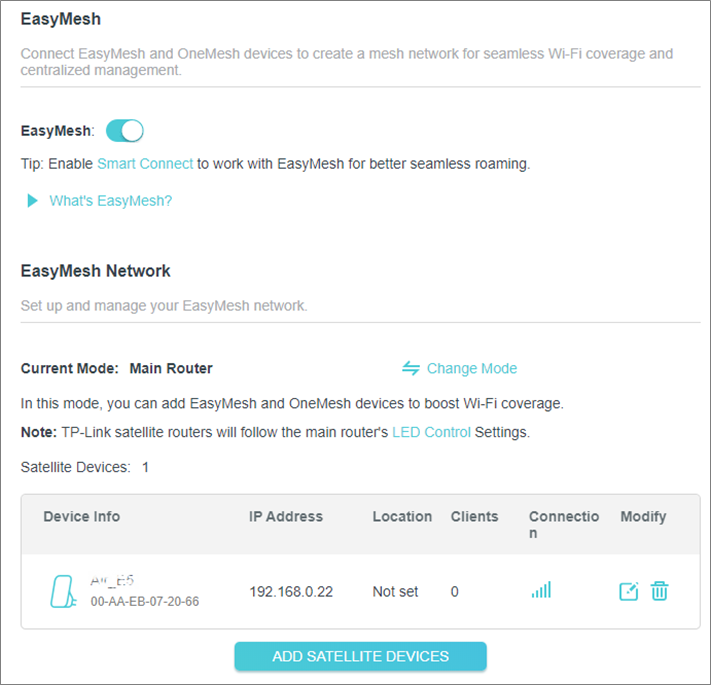
Método 2
1. Visite http://tplinkwifi.net e faça login com seu ID TP-Link ou a senha que você definiu para o roteador principal. Por favor, consulte este FAQ para fazer login.
2. Vá para Avançado > EasyMesh e habilite EasyMesh .

2. Conecte o extensor próximo ao roteador principal.
3. Dentro de 2 minutos, pressione o botão WPS no roteador principal e no extensor. Aguarde até que o processo WPS seja concluído.
4. Pronto! Você também pode verificar o dispositivo mesh na página da web do roteador.
Este guia foi útil?
A sua resposta ajuda-nos a melhorar o nosso site.


